Über das Dialogfeld Daten hinzufügen auf dem Menüband ArcGIS oder den Befehl Esri_AddData können Sie Daten hinzufügen und erstellen.
Über die Schaltfläche Daten hinzufügen auf dem Menüband ArcGIS haben Sie die Möglichkeit, über das Dialogfeld  Daten hinzuzufügen. Mit der Option Daten über URL hinzufügen
Daten hinzuzufügen. Mit der Option Daten über URL hinzufügen  können Sie den URL-Pfad zu jedem unterstützten ArcGIS-Web-Layer eingeben. Mit der Option Web-Feature-Layer über URL hinzufügen
können Sie den URL-Pfad zu jedem unterstützten ArcGIS-Web-Layer eingeben. Mit der Option Web-Feature-Layer über URL hinzufügen  können Sie die Sublayer eines Layers als individuelle Auswahl anzeigen.
können Sie die Sublayer eines Layers als individuelle Auswahl anzeigen.
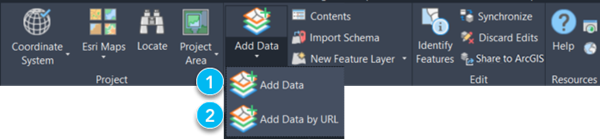
Das primäre Dialogfeld Daten hinzufügen verfügt über zwei Hauptregisterkarten: Hinzufügen und Erstellen. Über die Registerkarte Hinzufügen können Sie in verschiedenen Quellen nach Inhalten suchen und den gewünschten Inhalt hinzufügen. In der Registerkarte Erstellen können Sie GIS-Daten aus verfügbaren Vorlagen erstellen.
Registerkarte "Hinzufügen"
Auf der Registerkarte Hinzufügen sind die folgenden Optionen verfügbar, mit denen Sie in verschiedenen Quellen nach Inhalten suchen und den gewünschten Inhalt hinzufügen können:
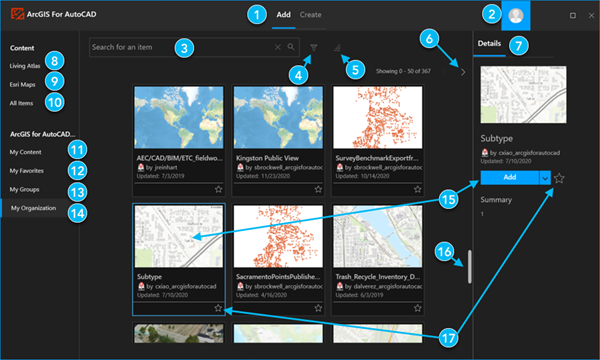
| Element | Beschreibung |
|---|---|
 | Die Registerkarten Hinzufügen und Erstellen zum Wechseln zwischen Hinzufügen und Erstellen von Daten aus Vorlagen |
 | Optionen für Benutzerprofil, Anmeldung und Portal-Verwaltung |
 | Textsuchfeld zum Eingrenzen der Elemente in der Galerie mit einer Suchzeichenfolge |
 | Filteroptionen zum Eingrenzen der Anzeige von Elementen in der Galerie nach Typ oder geographischer Position |
 | Sortieroptionen für Elemente in der Galerie (Neuestes, Ältestes, Die meisten Aufrufe, Titel) |
 | Pfeile für "Weiter" und "Zurück" zum Navigieren durch die Seiten der Galerie |
 | Bereich für die Anzeige von Details ausgewählter Galerieelemente |
 | Begrenzt die angezeigten Galerieelemente auf Inhalte aus dem ArcGIS Living Atlas of the World |
 | Begrenzt die angezeigten Galerieelemente auf Karten-Inhalte von Esri |
 | Erweitert die Galerieanzeige auf alle Inhalte mit der Freigabe "Alle (öffentlich)" |
 | Begrenzt die angezeigten Galerieelemente auf "Eigene Inhalte" |
 | Begrenzt die angezeigten Galerieelemente auf als Favoriten gekennzeichnete Inhalten |
 | Begrenzt die angezeigten Galerieelemente auf Inhalte, die für meine Organisation freigegeben sind |
 | Begrenzt die angezeigten Galerieelemente auf für meine Gruppen freigegebene Inhalte |
 | Fügt das ausgewählte Element zur Zeichnung hinzu |
 | Bildlaufleiste zum Navigieren auf der aktuellen Seite der Elementgalerie |
 | Schaltfläche zum Kennzeichnen eines Elements als Favorit, der in der Galerie "Favoriten" des aktuellen Benutzers angezeigt wird |
 | Klicken Sie auf die Kachel, um ein Vorschaufenster der Layer zu öffnen, bevor Sie sie zur Zeichnung hinzufügen. Die Ausdehnung der Ansicht basiert auf dem Projektbereich der Zeichnung. |
Registerkarte "Erstellen"
Die Registerkarte Erstellen bietet Zugriff auf die Galerie der Feature-Layer-Vorlagendateien, die Sie auswählen können, um Feature-Layer-Definitionen und vordefinierte Layer-Symbolisierungen sowie Punktsymbolisierungen, wie angewendete Blöcke, zu Ihrer Zeichnung hinzuzufügen. Zudem finden Sie hier weitere Methoden zum Erstellen von Feature-Layern.
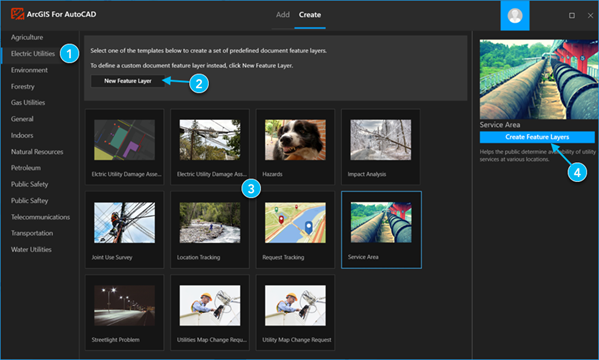
| Element | Beschreibung |
|---|---|
 | Auswahl von Vorlagenordnern |
 | Öffnet das Werkzeug Neuen Feature-Layer erstellen |
 | Galerie der Vorlagenoptionen für die Datenerstellung im ausgewählten Vorlagenordner |
 | Schaltfläche zum Erstellen von Feature-Layern aus der ausgewählten Vorlage in der Galerie |